
System Windows 11 ma surowe wymagania systemowe , Ale istnieją sposoby wokół nich. Na przykład, wymaga co najmniej 8-mej generacji Intel, AMD Zen 2 lub 7 lub 8 Qualcomm CPU-Series, ale można zainstalować system Windows 11 na komputerach ze starszymi procesorami.
Należy uaktualnić nieobsługiwanym PC?
Po pierwsze, bądźmy jasne: Jeśli jesteś na ogrodzenia, zalecamy przed uaktualnieniem nieobsługiwany komputera do systemu Windows 11. systemie Windows 10 będzie oficjalnie obsługiwany z aktualizacjami zabezpieczeń do października 2025 .
System Windows 11 nie posiada ogromne możliwości, które sprawiają, że koniecznością uaktualnienia I Microsoft ostrzega, że nieobsługiwane komputery mogą wystąpić błędy. W rzeczywistości, Microsoft ostrzega, że może w końcu przestać dostarczać aktualizacje zabezpieczeń dla nieobsługiwanych komputerów z systemem Windows 11.
Jednakże, jeśli jesteś zainteresowany systemem Windows 11 na nieobsługiwanym sprzęcie, pomożemy.
Cokolwiek zrobisz, zalecamy wykonać kopię zapasową ważnych danych pierwszy. To jest zawsze ważne, aby mieć kopię zapasową, zwłaszcza podczas aktualizacji do nowego systemu operacyjnego, a zwłaszcza gdy nowy system operacyjny nie jest oficjalnie obsługiwany na tym sprzęcie.
Wskazówka: W niektórych sytuacjach można dokonać PC oficjalnie obsługiwane zmiany konfiguracji lub dwa.
ZWIĄZANE Z: Jak wymusić aktualizację systemu Windows 11 natychmiast
Jak zrozumieć, dlaczego komputer jest nieobsługiwany
Możesz sprawdzić, czy system Windows 11 obsługuje komputer poprzez pobieranie i uruchamianie Aplikacja Microsoft's PC Health Check .
Jeśli komputer jest obsługiwany, uaktualnieniem do systemu Windows 11 jest proste. Można to zrobić w zaledwie kilka kliknięć.
Jeśli system Windows 11 nie obsługuje oficjalnie komputerze PC Health Check powie, że „obecnie nie spełnia wymagań systemowych w systemie Windows 11” i powiedzieć, dlaczego. Jeśli narzędzie informuje komputer jest nieobsługiwany, proces trzeba wykonać, zależy od problemu podlega. Może po prostu trzeba zmienić ustawienie w swoim PC-tych UEFI firmware (współczesny zamiennik BIOS) aby komputer obsługiwany albo proces może być bardziej zaangażowani.
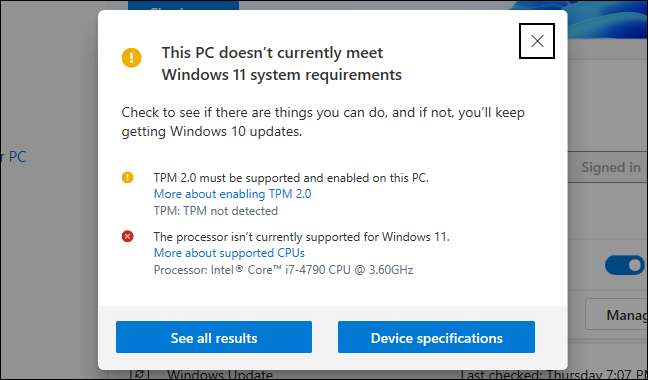
Jak włączyć moduł TPM 2.0
System Windows 11 oficjalnie wymaga TPM 2.0 . (Jednakże, nie ma łatwy sposób zainstalować system Windows 11, czy komputer ma tylko TPM 1.2 , Które omówimy poniżej).
Jeśli sprawozdania narzędziowe, że komputer nie posiada modułu TPM, istnieje szansa, komputer ma TPM-ale to może być domyślnie wyłączona.
Do sprawdzić i włączyć moduł TPM 2.0 , Trzeba będzie wprowadzić ustawienia firmware Twojego komputera UEFI (nowoczesna zamienne do BIOS). Szukać opcji nazwie coś jak „TPM”, „Intel NIM”, „AMD PSP fTPM” lub „urządzenie zabezpieczające.” Można go znaleźć w menu ustawień UEFI głównym lub w menu o nazwie coś jak „Advanced”, „Trusted Computing” lub „Bezpieczeństwa”.
Aby uzyskać więcej informacji, uruchom w wyszukiwarce online nazwy modelu komputera i "Włącz TPM" lub zbadaj swoją oficjalną dokumentację. (Jeśli zbudowałeś własny komputer, zamiast tego wyszukać nazwę modelu płyty głównej).
Możesz także zainstalować aktualizację UEFI dla komputera lub jego płyty głównej. Producenci byli Wyliczanie aktualizacji który włącza TPM 2.0 domyślnie lub dodaj pomoc dla niego. Może nawet być możliwe uaktualnienie z TPM 1.2 do TPM 2.0 za pomocą aktualizacji oprogramowania układowego na niektórych komputerach; To zależy od producenta sprzętu i systemu. Kontroluj z producentem komputera (lub płyty głównej), aby uzyskać więcej informacji o aktualizacjach Windows 11.
Po włączeniu TPM ponownie uruchom narzędzie sprawdzania zdrowia PC. Powinieneś być w stanie uaktualnić normalnie, jeśli to był jedyny problem.

Jak włączyć bezpieczny rozruch
Jeśli PC Health Check Reports Twój komputer nie używa Bezpieczny but. , Należy również spojrzeć w ustawieniach firmware UEFI dla opcji "Secure Boot" i włączyć go, jeśli to możliwe.
Możesz wyłączyć bezpieczny bagażnik, aby zainstalować Linuksa, albo może być wyłączone na płycie głównej. Nowoczesne dystrybucje Linuksa, takie jak Ubuntu i Fedora Pracują na komputerach z bezpiecznym uruchomieniem włączonym, więc niekoniecznie musisz wyłączyć tę funkcję zabezpieczeń, aby zainstalować Linuksa.
Jeśli jesteś w stanie włączyć bezpieczny boot, ponownie uruchomić narzędzie do kontroli zdrowia PC. Teraz możesz uaktualnić normalnie zakładając bezpieczny rozruch był jedynym problemem.

Jak naprawić NO UEFI (MBR zamiast GPT)
Windows 11 wymaga UEFI. Niektóre starsze komputery oferują oba tryby: UEFI firmware lub tradycyjne dziedzictwo bios. Jeśli obecnie używasz "tradycyjnej" instalacji partycjonowania MBR, ale komputer oferuje UEFI jako opcję, będziesz musiał przełączyć na tabela partycji GPT używać UEFI.
Istnieje kilka sposobów na to zrobić. Narzędzie MBR2GPT Microsoft Może pozwolić na przekonwertowanie dysku z MBR do formatu GPT. Microsoft ostrzega, że powinieneś to zrobić tylko, jeśli znasz komputer, obsługuje UEFI, i że możesz zmienić ustawienia w oprogramowaniu układowym komputera, aby uruchomić go w trybie UEFI, a nie w legacy BIOS w trybie.
Jeśli jest to twój jedyny problem, łatwiejszy sposób byłby wykonanie czystej instalacji. Najpierw należy wykonać kopię zapasową plików (zalecamy kopię zapasową plików przed aktualizacją.) Następnie użyj Narzędzie do tworzenia mediów Microsoft Aby utworzyć startowe nośniki instalacyjne systemu Windows 11 na dysku USB lub DVD. Teraz użyj nośników instalacyjnych, aby wykonać czysta instalacja systemu Windows 11, wycierając dysk - może najpierw umieścić oprogramowanie układowe komputera do trybu UEFI. Windows 11 usunie system Windows 10 i skonfigurował dysk w trybie GPT.
Hack rejestru dla nieobsługiwanych procesorów i / lub tylko TPM 1.2
Jeśli tylko problem polega na tym, że komputer ma nieobsługiwany procesor i / lub że ma tylko TPM 1.2 zamiast TPM 2.0, jest to najłatwiejszy problem.
Jeśli wybierzesz, możesz przejść do tego ograniczenia z prostym Rejestr systemu Windows. reszta. Dokonywanie tej zmiany spowoduje, że system Windows 11 zignoruje sprawdzenie wersji procesora i instalacji, nawet jeśli obecny jest tylko TPM 1.2. Nie wyeliminuje to jednak innych kontroli - na przykład, jeśli w ogóle komputer nie ma TPM, ta zmiana rejestru nie pozwoli Ci uaktualnienia.
Ostrzeżenie: Rejestr systemu Windows jest złożony, a powinieneś uważać, co dodajesz, edytować lub usunąć w nim. Możesz powodować problemy z instalacją systemu Windows. Jeśli nie jesteś komfortowo edytowaniem rejestru, możesz uniknąć aktualizacji. Jednak tak długo, jak podążasz za naszą radą tutaj, nie powinieneś mieć żadnych problemów.
Aby rozpocząć, otwórz Edytor rejestru. Możesz nacisnąć Windows + R, wpisz "Regedit", i naciśnij Enter, lub wpisz "Rejestr" do pola wyszukiwania menu Start i kliknij skrót "Edytor rejestru".
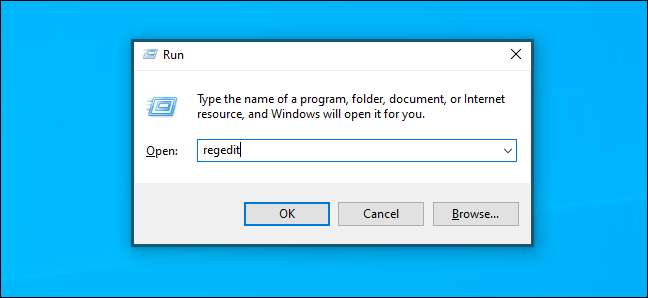
Wpisz następujący adres do paska adresu w oknie Edytora rejestru (lub przejdź do niego w lewym okienku):
HKEY_LOCAL_MACHINE SYSTEM SETUP Mosetup

Kliknij prawym przyciskiem myszy w prawym okienku, wybierz New & GT; Wartość DWORD (32-bitowa) i wprowadź następujący tekst jako nazwa:
AllowUpgradeWithunSupportedtpMorcPu

Kliknij dwukrotnie "AllowUpgradeWithunSupportedtpMorcPu" tutaj, ustaw go na "1" i kliknij "OK".
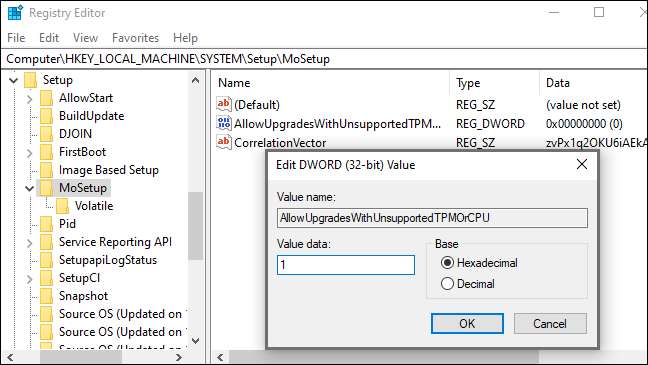
Chcesz pominąć proces edycji rejestru? Pobierz nasz Włącz nieobsługiwany hack rejestrowy hack Aby wykonać zmianę tylko kilku kliknięć.
Ten plik zip do pobrania zawiera dwa Reg Pliki. : Jeden, który umożliwia aktualizacje na nieobsługiwanych komputerach (włącz nieobsługiwane aktualizacje Wystarczy kliknąć dwukrotnie plik "Włącz nieobsługiwany plik Upgrade.reg" i wyrażaj zgodę na dodanie informacji do rejestru. Jeśli chcesz cofnąć zmianę, kliknij dwukrotnie plik Cofnij.
Te pliki działają w taki sam sposób, jak powyższy hack rejestru - wystarczy ustawić wartość "AllowUpgradewithunSupportedtpMorcPu" na "1" (aby umożliwić nieobsługiwane aktualizacje) lub "0" (aby powrócić do ustawień domyślnych).
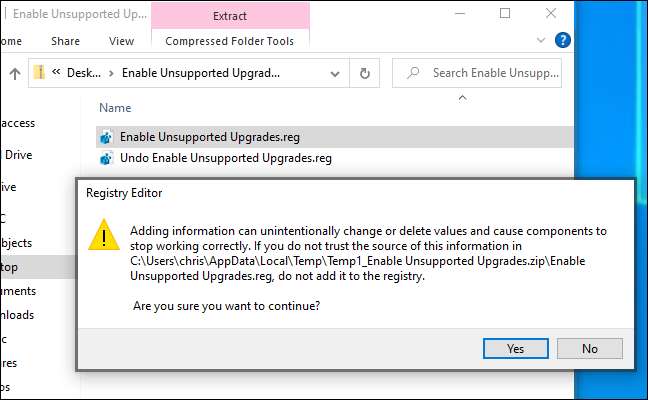
Aby zapewnić efekt zmiany, uruchom ponownie komputer przed kontynuowaniem.
Możesz teraz pobrać i uruchomić Instalacja Windows Assistant Tool Z witryny Microsoft, aby uaktualnić komputer do Windows 11, tak jakby miał podtrzymany procesor lub TPM 2.0. Tylko będziesz musiał Zgadzam się na ostrzeżenie .
Notatka: Pamiętaj, że to ma tylko dwie rzeczy: sprawia, że system Windows 11 ignoruje wymagania procesora i pozwala Windows 11 zainstalować za pomocą TPM 1.2 zamiast TPM 2.0. Nie przejdzie do innych wymagań. Na przykład, jeśli Twój komputer nie ma w ogóle TPM lub ma tylko dziedzictwo BIOS zamiast Firmware UEFI, to ustawienie rejestru nie pomoże.
PC bez TPM w ogóle, bez UEFI, ani innych poważnych problemów
Jeśli powyższe wskazówki i hack rejestru nie wystarczy na Twój komputer, teraz rzeczy zaczynają dostać Dicey. Jeśli twój komputer nie ma na przykład TPM, na przykład naprawdę nieobsługiwany.
Co to znaczy? Cóż, Microsoft zapewnia oficjalny sposób zainstalowania systemu Windows 11 ze starszymi procesorami CPU i TPM 1.2 Chipsami. Musisz tylko odwrócić ustawienie rejestru. Nie jest obsługiwane, ale Microsoft pomaga ci to zrobić.
Jest podobno Sposoby zainstalowania systemu Windows 11 Nawet jeśli nie masz TPM 1.2 lub UEFI. Ale to jest naprawdę Nieobsługiwane - jesteś jeszcze bardziej narażony na spotkanie z błędami i nie dostajesz przyszłych aktualizacji zabezpieczeń, jeśli włamujesz się do końca nawet tych wymagań na poziomie bazowym. Widzieliśmy również mieszane raporty o sukcesie od osób po tych sztuczkach. Nawet jeśli działa dla Ciebie, w ciągu kilku miesięcy może spowodować aktualizację Blue-screening. , łamanie systemu operacyjnego i zmuszanie cię do Zainstaluj ponownie system Windows 10. .
Zalecamy nie śledzić żadnych z tych ekstremalnych sztuczek - jesteś ustawiony na kłopoty. Windows 10 będzie funkcjonować w porządku do 2025 października, a prawdopodobnie będziesz potrzebował nowego komputera do tego czasu, jeśli Twój obecny komputer jest za stary na nawet TPM 1.2.







